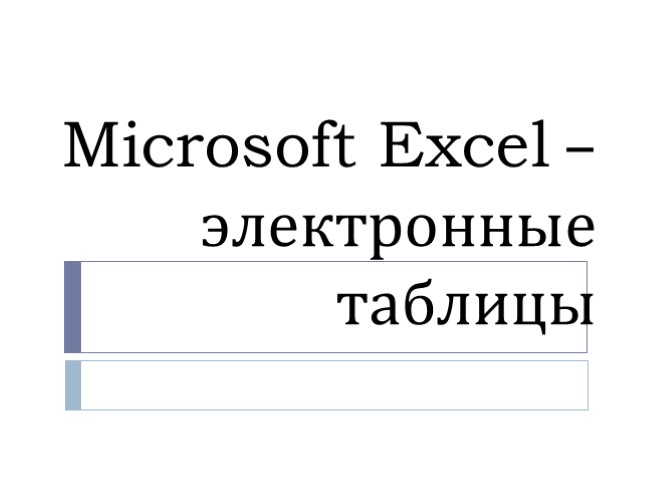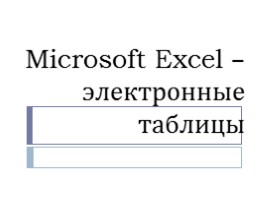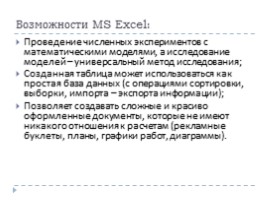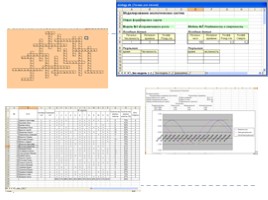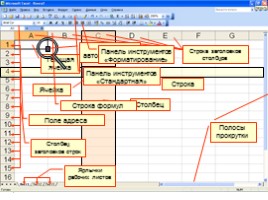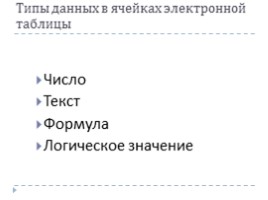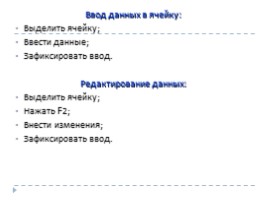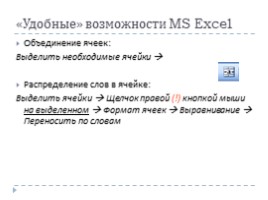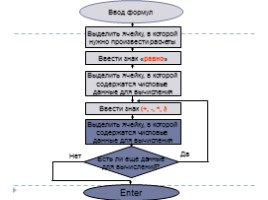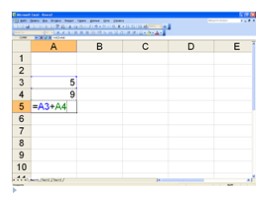Слайды и текст этой онлайн презентации
Слайд 1
Microsoft Excel – электронные таблицы
Слайд 2
Возможности MS Excel:
Проведение численных экспериментов с математическими моделями, а исследование моделей – универсальный метод исследования;
Созданная таблица может использоваться как простая база данных (с операциями сортировки, выборки, импорта – экспорта информации);
Позволяет создавать сложные и красиво оформленные документы, которые не имеют никакого отношения к расчетам (рекламные буклеты, планы, графики работ, диаграммы).
Слайд 4
Строка
Столбец
Ячейка
Текущая ячейка
Строка заголовков столбцов
Столбец заголовков строк
Ярлычки рабочих листов
Маркер автозаполнения
Полосы прокрутки
Панель инструментов «Стандартная»
Панель инструментов «Форматирование»
Строка формул
Поле адреса
Слайд 5
Буква (или буквы) в заголовках столбцов
+
Цифра в столбце заголовков строк
Адрес ячейки
С5
Слайд 6
Типы данных в ячейках электронной таблицы
Число
Текст
Формула
Логическое значение
Слайд 7
Перемещение по таблице: PgUp, PgDn, Home, End, клавиши управления курсором
Выделение ячейки – щелчок левой кнопкой мыши на необходимой ячейке
Выделение строки – щелчок левой кнопкой мыши на имени строки
Выделение столбца – щелчок левой кнопкой мыши на имени столбца
Выделение смежных ячеек – протягивание при нажатой левой кнопке мыши
Выделение несмежных ячеек – щелчок левой кнопкой мыши при нажатой клавише Ctrl
Слайд 8
Ввод данных в ячейку:
Выделить ячейку;
Ввести данные;
Зафиксировать ввод.
Редактирование данных:
Выделить ячейку;
Нажать F2;
Внести изменения;
Зафиксировать ввод.
Слайд 9
Свойства ячеек
Фон
Цвет символов
Вид рамки
Слайд 10
«Удобные» возможности MS Excel
Объединение ячеек:
Выделить необходимые ячейки
Распределение слов в ячейке:
Выделить ячейки Щелчок правой (!) кнопкой мыши на выделенном Формат ячеек Выравнивание Переносить по словам
Слайд 11
Ввод формул
Выделить ячейку, в которой
нужно произвести расчеты
Ввести знак «равно»
Выделить ячейку, в которой
содержатся числовые
данные для вычисления
Ввести знак (+, -, *, /)
Выделить ячейку, в которой
содержатся числовые
данные для вычисления
Есть ли еще данные
для вычислений?
Нет
Да
Enter
 Построение графиков функции с помощью электронной таблицы Excel
Построение графиков функции с помощью электронной таблицы Excel Ячейка. Адресация в электронных таблицах ms excel
Ячейка. Адресация в электронных таблицах ms excel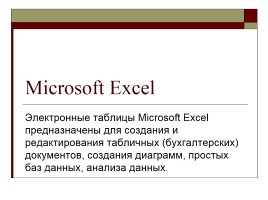 Microsoft Excel
Microsoft Excel Диаграммы и графики в электронных таблицах
Диаграммы и графики в электронных таблицах Проект «Создание тестов для проверки знания на уроках технологии текстовым процессором Microsoft Excel»
Проект «Создание тестов для проверки знания на уроках технологии текстовым процессором Microsoft Excel» Электронные таблицы
Электронные таблицы Выбор оптимального мессендежера при организации дистанционного формата обучения с применением электронных таблиц
Выбор оптимального мессендежера при организации дистанционного формата обучения с применением электронных таблиц